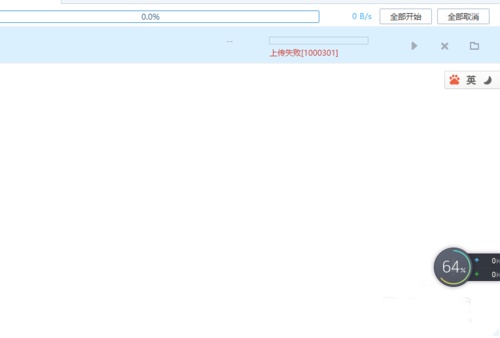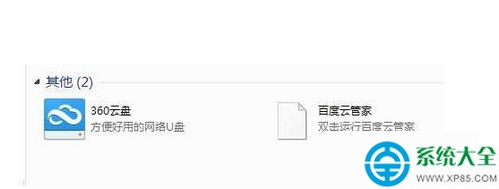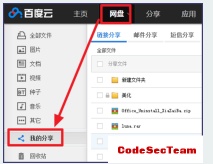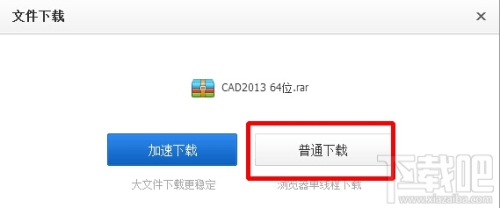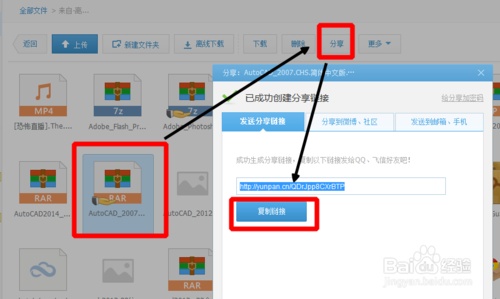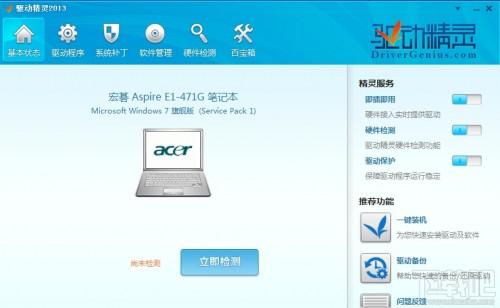鲁大师驱动程序备份与还原图文教程 鲁大师驱动备份怎么用
时间:2023-12-15人气:作者:未知
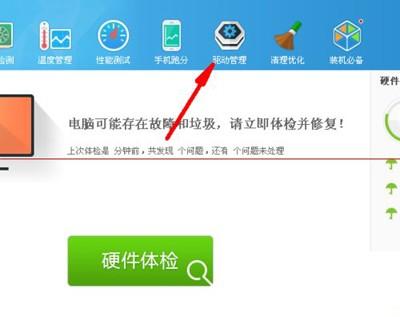
一些网友的电脑永久了之后,常常会有一些驱动程序会出现不能工作的情况。所以,小编的建议是,网友可以养成重要的驱动程序进行及时备份的好习惯。那么,要怎么进行系统备份呢?今天小编就为大家分享一篇鲁大师驱动程序备份的图文教程。当然,当您遇到驱动程序不能工作的情况的时候,也可以通过鲁大师将备份的驱动程序进行还原,下面就一起来了解一下具体步骤吧!
驱动程序怎么备份?
1、首先我们先来说说怎么备份驱动,首先我们先打开鲁大师应用,打开之后我们可以看到在应用的上方会有一个“驱动管理”选项,单击该选项。
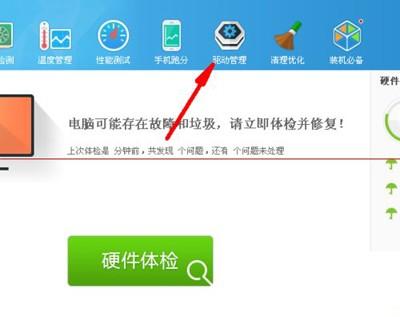
2、单击之后会进入到如图所示,此时系统正在扫描电脑硬件,我们单击面板上的“驱动管理”选项。
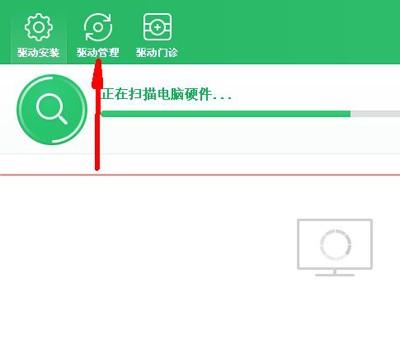
3、然后会进入到驱动管理面板,此时会提示我们有多少驱动程序需要我们进行备份,我们选择好我需要备份的驱动,选择好之后单击“开始备份”按钮。
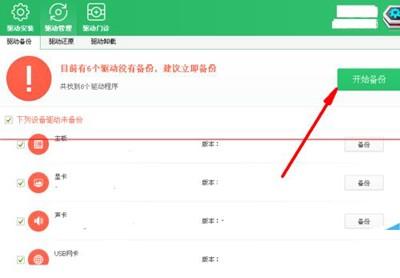
4、单击开始备份按钮之后会进入到如图所示,此时系统正在备份驱动程序,我们等待备份完成。
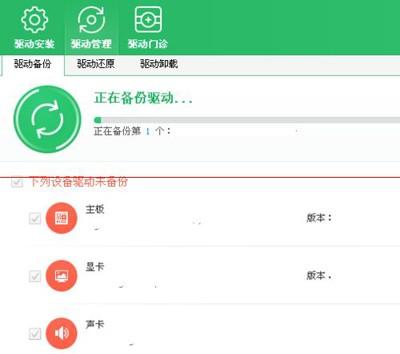
5、驱动程序备份完成之后会弹出一个对话框,此时会提示我们备份完成,我们单击“确定”按钮即可。
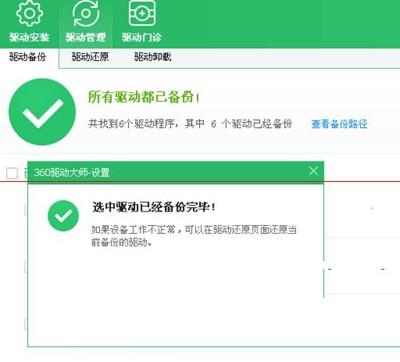
驱动程序怎么还原?
1、驱动备份完成之后,如果后续我们想要还原备份的驱动的话,那么我们单击如图所示面板上的“驱动还原”按钮。
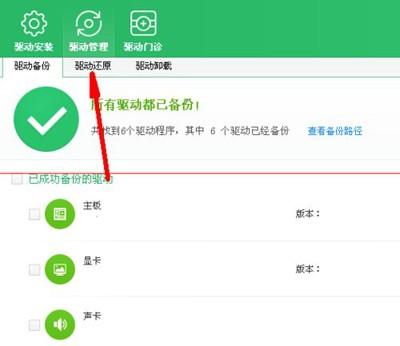
驱动程序还原
2、然后会进入到备份的驱动列表,我们单击想要还原的驱动程序后方的“还原”按钮即可进行还原。
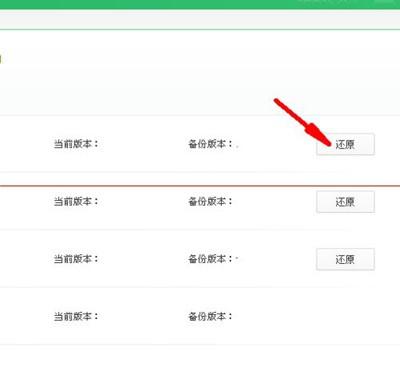
最新文章
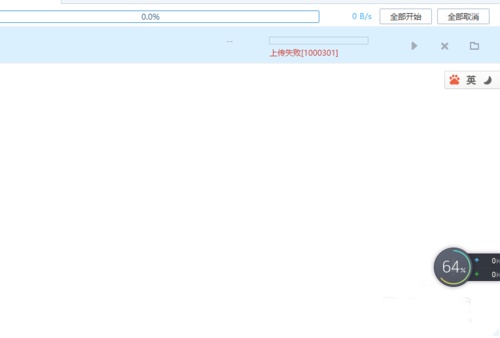
百度云上传不了怎么办?百度云上传失败1000301什么原因 百度云是百度推出的一款云储存的软件,提供文件上传和下载服务,空间超大,很多用户都免费升级到了2T,用
(0)人喜欢2023-12-19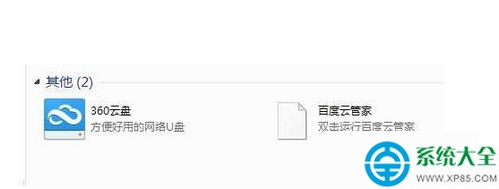
win8如何彻底清除"百度云管家"图标或残留 win8如何彻底清除"百度云管家"图标或残留 1.其实这是百度云管家的注册表在捣乱,即使卸载卸载了,注册表依然有残
(0)人喜欢2023-12-19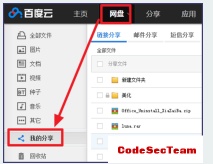
百度云盘如何取消分享 百度网盘的文件可以分享给你的好友,让更多的用户可以获取分享的乐趣!而在百度网盘分享完文件后,如何取消分享的文件呢?下面就为大家介绍在网页版
(0)人喜欢2023-12-19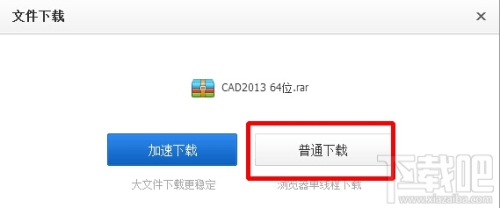
百度云盘文件怎么转存到360云盘 随着网盘时代的来临,很多朋友都把文件保存到网盘上,方便随时下载.有一些朋友因为一些原因,必须把百度云里的文件转存到360云盘,
(0)人喜欢2023-12-19
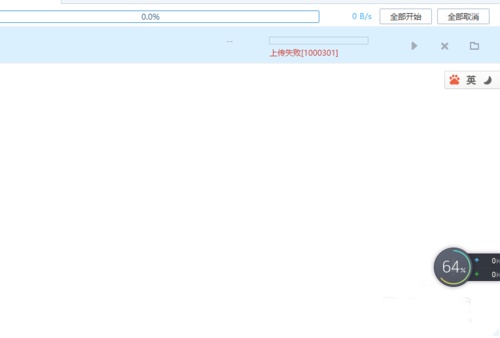
百度云上传不了怎么办?百度云上传失败1000301什么原因 百度云是百度推出的一款云储存的软件,提供文件上传和下载服务,空间超大,很多用户都免费升级到了2T,用
(0)人喜欢2023-12-19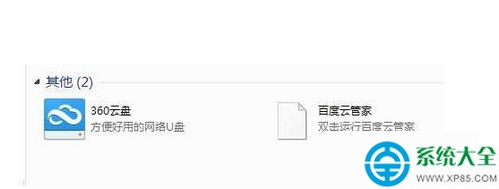
win8如何彻底清除"百度云管家"图标或残留 win8如何彻底清除"百度云管家"图标或残留 1.其实这是百度云管家的注册表在捣乱,即使卸载卸载了,注册表依然有残
(0)人喜欢2023-12-19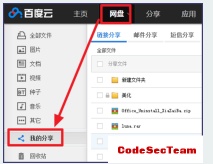
百度云盘如何取消分享 百度网盘的文件可以分享给你的好友,让更多的用户可以获取分享的乐趣!而在百度网盘分享完文件后,如何取消分享的文件呢?下面就为大家介绍在网页版
(0)人喜欢2023-12-19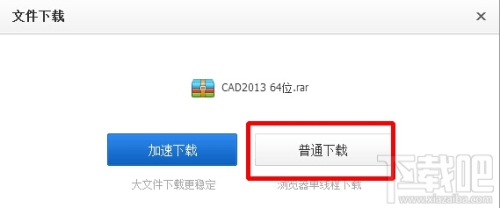
百度云盘文件怎么转存到360云盘 随着网盘时代的来临,很多朋友都把文件保存到网盘上,方便随时下载.有一些朋友因为一些原因,必须把百度云里的文件转存到360云盘,
(0)人喜欢2023-12-19